ppt2016怎么给图片制作拼图效果?
时间:2021-09-22 来源:互联网
PowerPoint中,图片的应用已经是PPT幻灯片制作不可缺少的部分。那么,今天和大家分享怎么制作具有拼图效果的图片表现形式。一起来了解下吧!
软件名称:PowerPoint 2013 官方完整版(32/64位)软件大小:811MB更新时间:2014-10-19立即下载

1、在计算机桌面上的PowerPoint2016程序图标双击鼠标左键,将其打开运行。并点击空白演示文稿选项,新建一个空白ppt演示文稿。在打开的PowerPoint2016程序窗口,选中标题占位符,按Delete键将其删除。如图所示;

2、接着,打开插入菜单选项卡,在插入菜单选项卡中,并点击插图功能区的形状选项按钮,在弹出的形状选项框中,选择一个圆角矩形图形插入到PPT文档中。如图所示;

3、圆角矩形图像插入好之后,按键盘的Ctrl+C复制,按键盘的Ctrl+V再粘贴,排成一个4*5的矩阵图形。如图所示;

4、矩阵图形排列好以后,将其边框设置为3磅值。选中所有的图形点击鼠标右键,在弹出的选项中,依次点击边框-->粗细-->3磅选项。如图所示;

5、接着将矩阵图形的边框设置为黑色。选中所有的图形,打开格式选项卡,点击形状样式功能区的形状轮廓选项,在弹出的选项框中点击黑色。如图所示;

6、矩阵图形初步设计效果。如图所示;

7、接着,再打开插入菜单选项卡,在插入菜单选项卡中,并点击插图功能区的形状选项按钮,在弹出的形状选项框中,选择一个直角矩形图形插入到PPT文档中。如图所示;

8、直角矩形图形插入之后,调整其大小,盖住之前的矩阵图形。如图所示;

9、选中直角矩形图形,打开格式菜单选项卡,并点击形状样式功能区的形状颜色,在弹出的选项框中选择黑色。将直角矩形图形的颜色设置为黑色。如图所示;

10、在直角矩形图形上,点击鼠标右键,在弹出的菜单选项框中,选择置于底层命令选项,将直角矩形图形置于底层。如图所示;

上一页12 下一页 阅读全文
-
 崩坏:星穹铁道玲可角色攻略 崩铁玲可怎么培养详细攻略 2026-01-02
崩坏:星穹铁道玲可角色攻略 崩铁玲可怎么培养详细攻略 2026-01-02 -
 内马尔翻滚是什么梗 揭秘足坛影帝的夸张假摔神技 2026-01-02
内马尔翻滚是什么梗 揭秘足坛影帝的夸张假摔神技 2026-01-02 -
 逆水寒潮光pve元素流攻略 荣誉秒伤15w搭配攻略 2026-01-02
逆水寒潮光pve元素流攻略 荣誉秒伤15w搭配攻略 2026-01-02 -
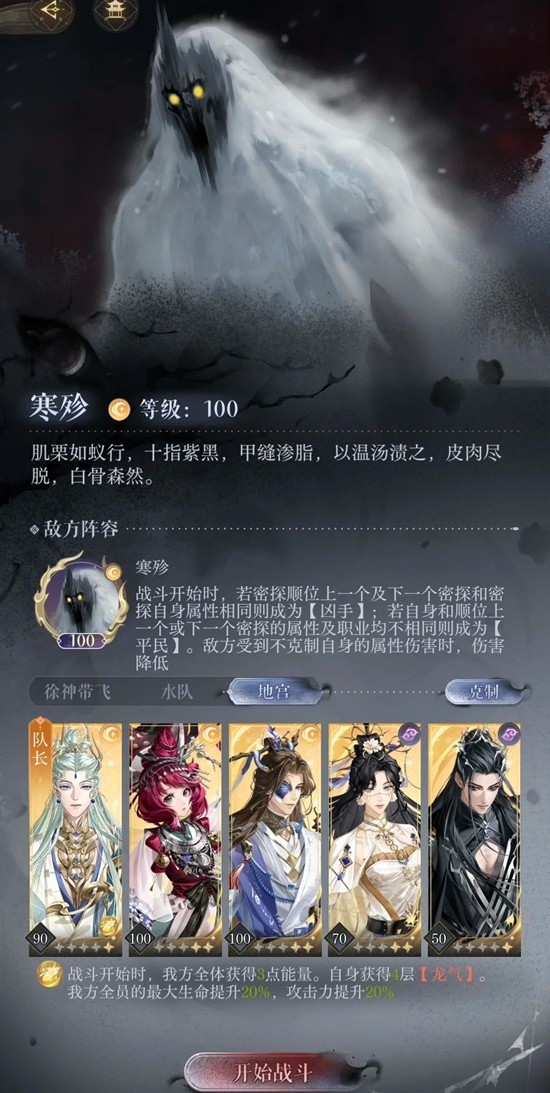 如鸢新活动寒夜厄境寒殄 低练dot队怎么通关攻略 2026-01-02
如鸢新活动寒夜厄境寒殄 低练dot队怎么通关攻略 2026-01-02 -
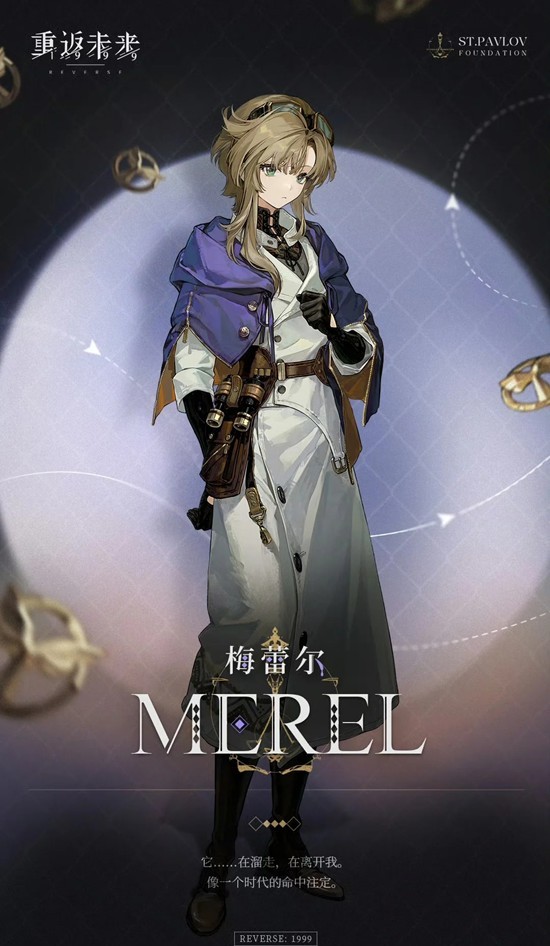 重返未来:1999远征记版本 关卡机制与阵容搭配攻略 2026-01-02
重返未来:1999远征记版本 关卡机制与阵容搭配攻略 2026-01-02 -
 神界原罪2物理队阵容搭配推荐 2026-01-02
神界原罪2物理队阵容搭配推荐 2026-01-02





